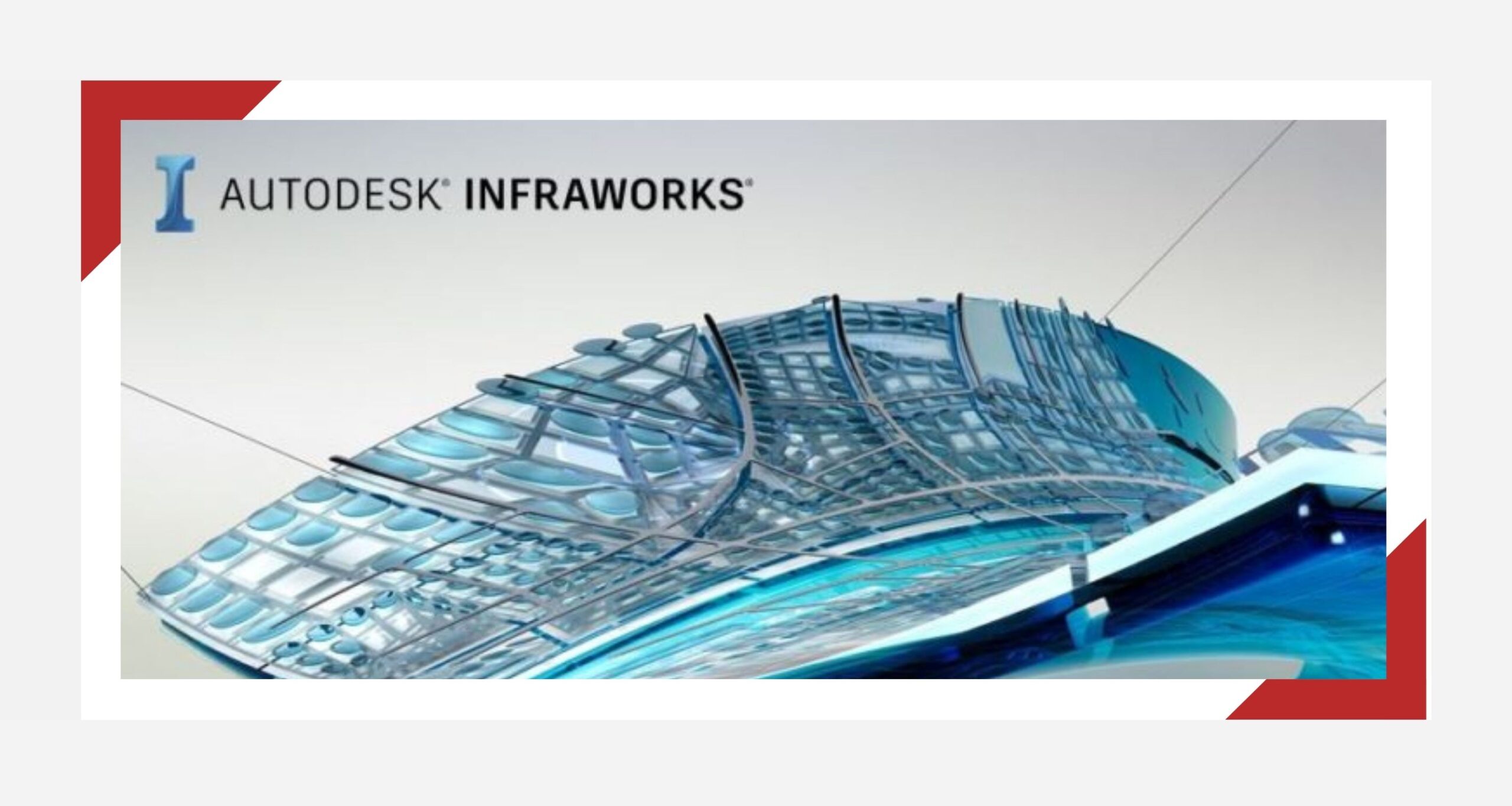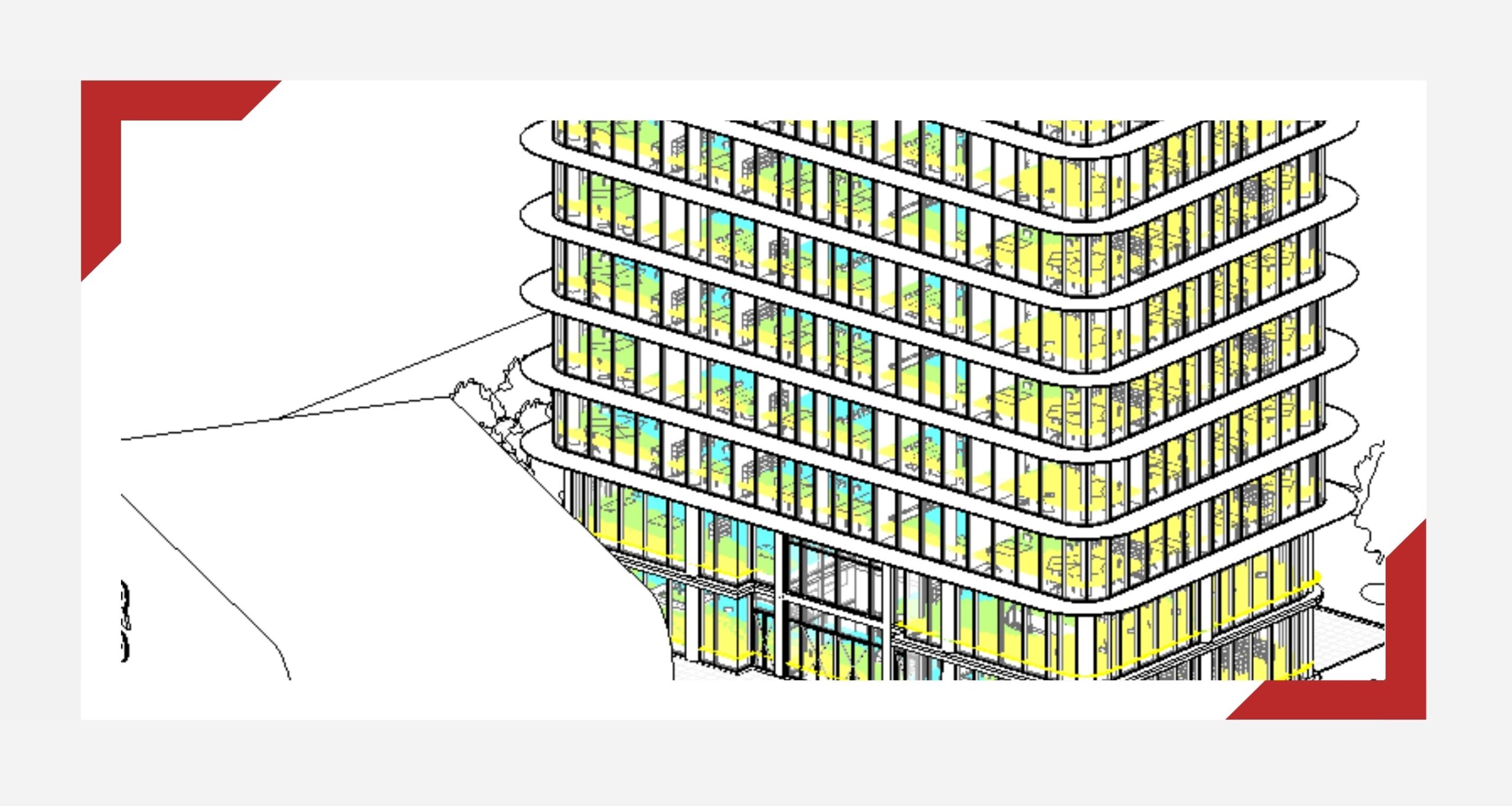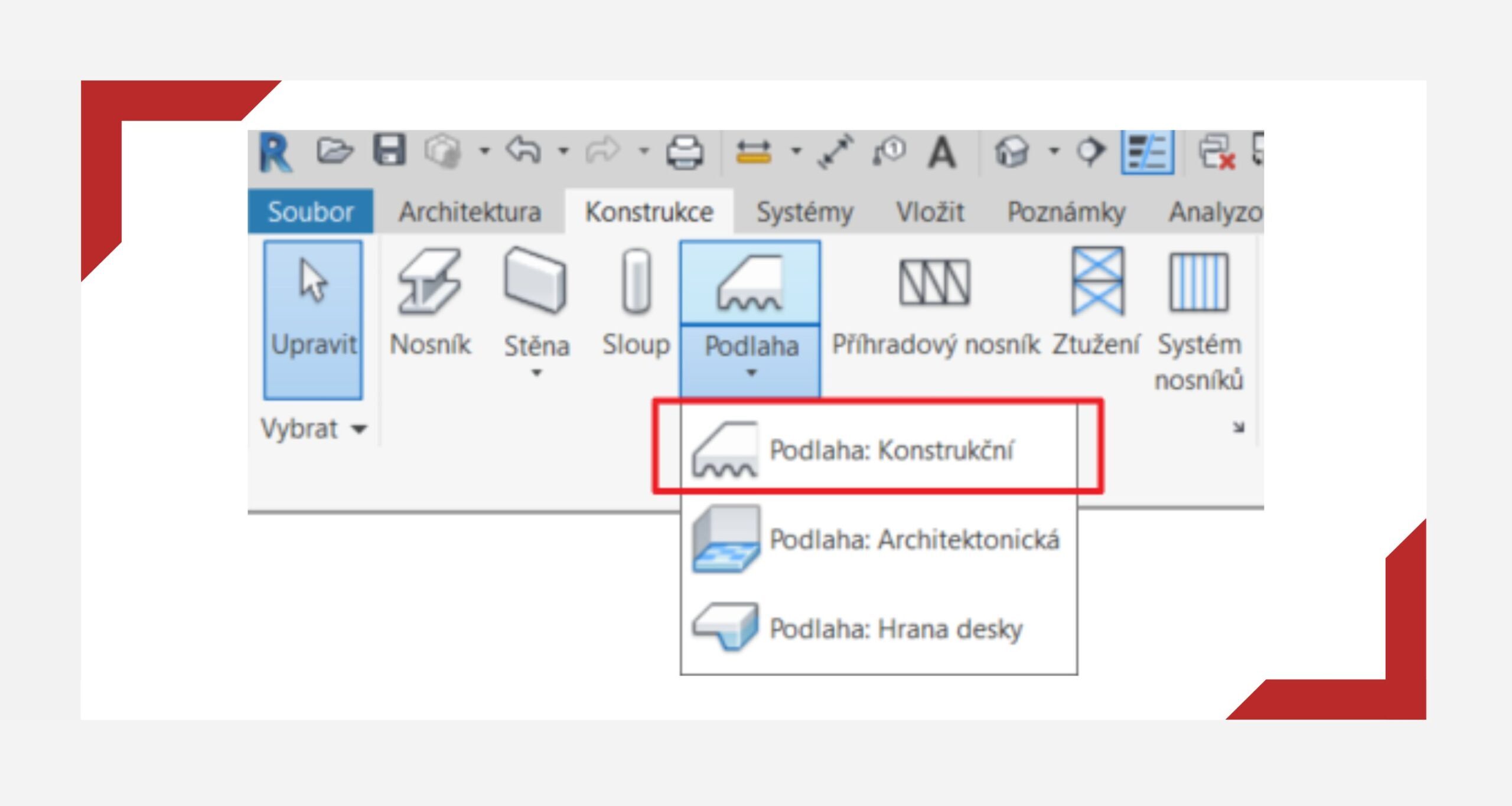Třetí článek seriálu o Autodesk InfraWorks je zaměřený na jak, co nejlépe prezentovat model vytvořený v Autodesk InfraWorks. Autodesk InfraWorks je program, který k prezentaci práce slouží velice dobře. Může se z něj stát sběrnice nejrůznějších vektorových, nebo rastrových dat (v některém z dalších článků bude rozebráno podrobněji), modelů z jiných programů z palety Autodesk (Autodesk Revit, Autodesk AutoCAD, Autodesk Civil 3D), nebo i programů jako je SketchUp. Tento článek se zaměřuje hlavně na prezentaci modelu přes webové rozhraní.
Bookmarks – uložení pohledu
Pravá část ovládací lišty v prostředí Autodesk InfraWorks nabízí možnost vytvoření bookmarks v doslovném překladu do češtiny knižní záložky. Zde se jedná o možnost uložit si aktuální pozici pohledu v projektu, aby bylo možné se k ní vrátit. Program uloží opravdu jen pohled, nastavení zobrazení se s ním neukládá. Tuto možnost projektant ocení zejména v rozsáhlejších modelech, kde nebude muset zdlouhavě hledat zájmovou oblast.
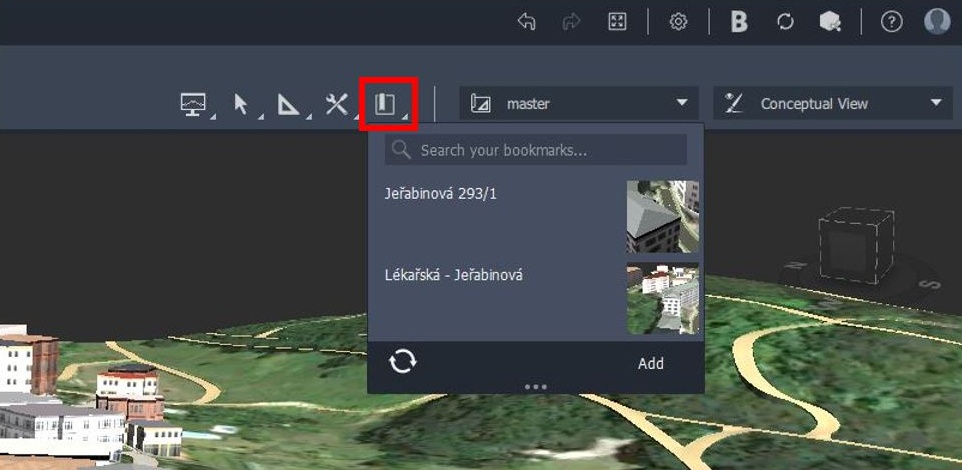
Pro vytvoření nové záložky stačí kliknout na ikonu Bookmarks a poté na Add. Pohled se vytvoří a je možné ho pojmenovat.
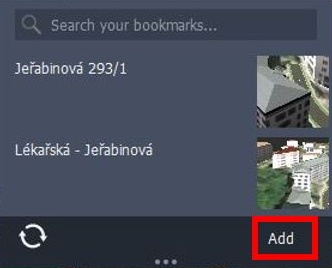
Již vytvořené záložky lze přejmenovávat (ikona tužky, která se zobrazí po najetí kurzoru myši na danou záložku), nebo smazat (ikona s křížkem, opět viditelná po najetí kurzorem myši nad záložku).

V nástroji lze fulltextově vyhledávat, nebo okno se záložkami zmenšit, či zvětšit pomocí ikony se třemi tečkami. Poslední ikonou je refresh (Updates the thumbnails of all bookmarks.). Tato funkce aktualizuje náhledy miniatur v nabídce v závislosti na způsobu zobrazení.
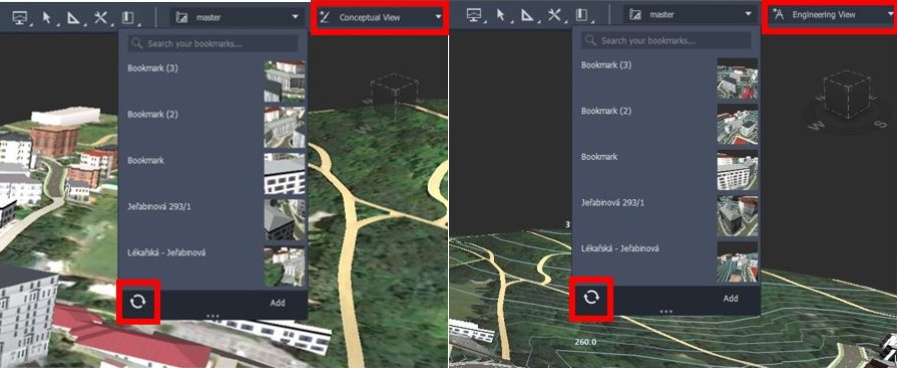
Shared Views – prezentace ve webovém prohlížeči
InfraWorks dává možnost prezentovat model zdarma ve webovém prohlížeči v prostředí Autodesk Viewer. Příprava sdíleného pohledu se nachází na horní příkazové liště vedle možnosti Sync a InfraWorks Help.

Po kliknutí na ikonu se zobrazí nabídka kde lze vytvořit nový sdílený pohled pomocí tlačítka New Shared View.
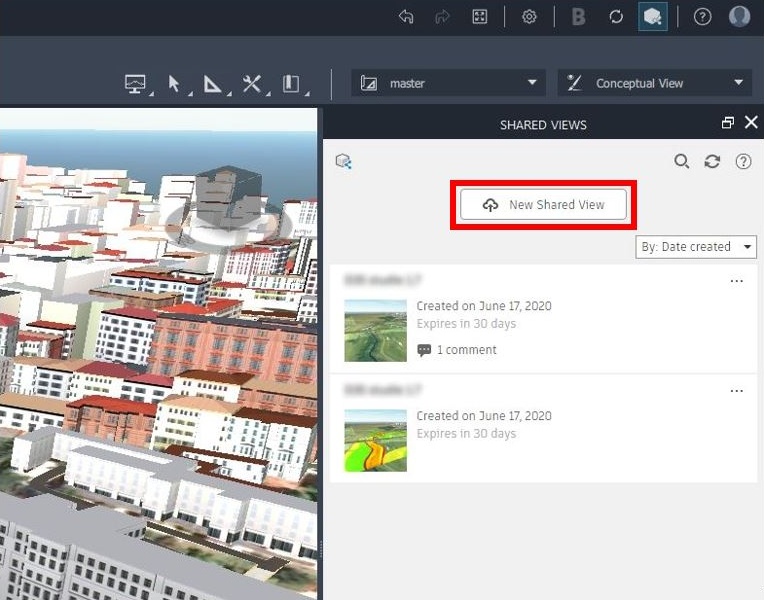
V okně pod nabídkou vytvoření nového sdíleného pohledu je možnost spravovat všechny sdílené pohledy, které autor vytvořil (je vázáno na uživatele licence) i v jiných modelech. Z této nabídky je také možné sdílené pohledy otevřít, kopírovat link, smazat, nebo upravit, nebo v případě volby Extend prodloužit umístění sdíleného pohledu na webu (bez prodloužení bude sdílený pohled aktivní pouze 30 dní). Pod jednotlivými pohledy jsou i vidět komentáře jiných uživatelů (více v příštím čísle seriálu).
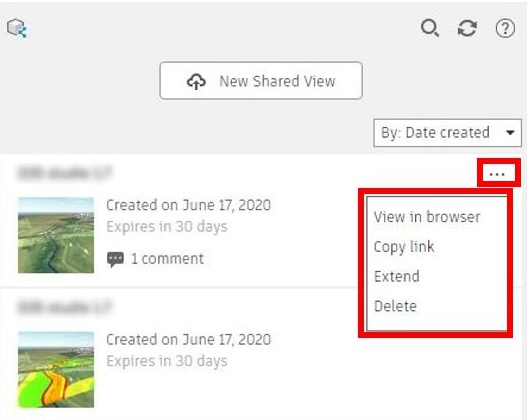
V nabídce Create a Shared View je nutné nastavit název daného pohledu (výchozím nastavením je vyplněn název projektu). Další v řadě je výběr sdílené oblasti. Není nutné sdílet celý model, ale lze vybrat pouze část, stejným způsobem, jako se volí oblast pro Model builder . Je možné sdílet záložky (Bookmarks) a vlastnosti prvků. Nakonec lze nastavit výchozí pozici kamery pro otevření v Autodesk Viewer ve webovém prohlížeči. Po potvrzení nastavení začne vznikat samotný sdílený pohled. Tato akce může trvat i několik minut v závislosti na velikosti sdílené části modelu.
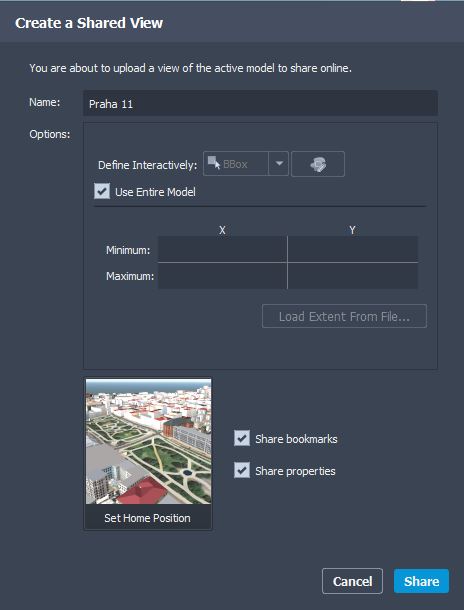
Po úspěšném dokončení procesu nabídne Autodesk InfraWorks možnost kopírovat odkaz, nebo model rovnou otevřít ve webovém prohlížeči. Na mail, který je provázaný s účtem Autodesk přijde zpráva s informací o vygenerování pohledu.
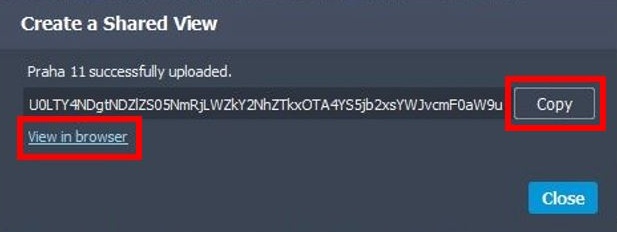
Více o webovém rozhraní bude součástí příštího čísla seriálu o Autodesk InfraWorks.
Závěr
Použitím Bookmarks je možné ušetřit velké množství času, kdy by bylo nutné se pohybovat v modelu z jednoho místa na druhé. Bookmarks je také možné využít při sdílení modelu přes Autodesk Viewer ve webovém prohlížeči.
Pro prezentaci modelu třetím stranám lze využít webovou aplikaci Autodesk Viewer, ve kterém lze prezentovat celý svůj model, nebo jen jeho část i uživatelům, kteří nemají licenci Autodesk InfraWorks.